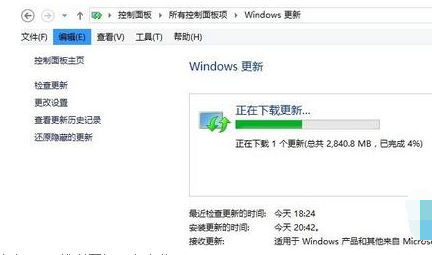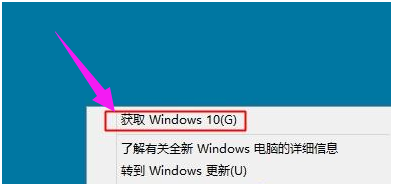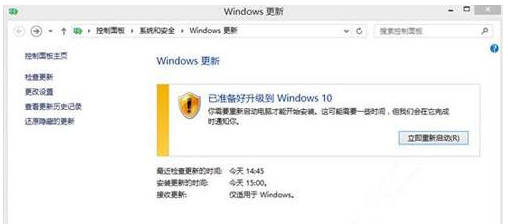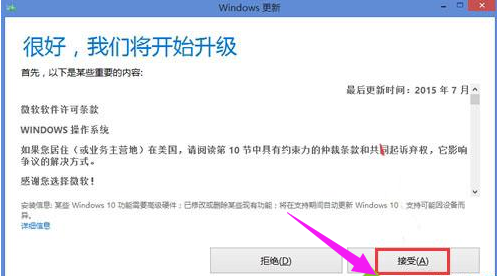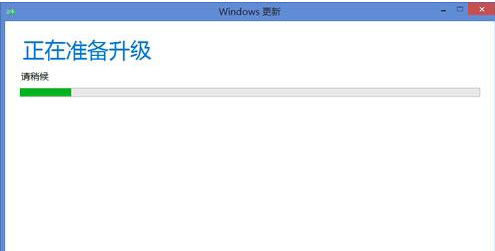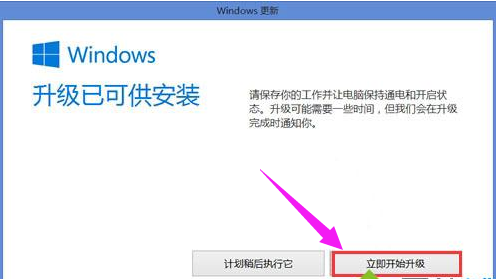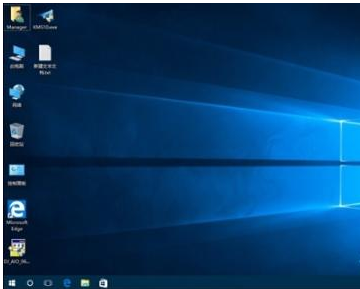Win8.1系统如何升级Win10系统?
我们都知道Win10是微软当下最成熟的系统,对于Win8来说,Win10不仅弥补了Win8之前犯下的错误,页面设计相比win8更加美观。那么,win8.1如何升级win10?很多的win8用户都蒙圈了,下面,小编就来跟大家讲解win8.1升级win10的操作了。
win8.1如何升级win10
准备工作:
1、进入Windows update更新最新系统补丁
2、C盘可用空间至少15G
进入控制面板—Windows更新,将win8.1系统补丁更新到最新
右下角会有win10推送图标,点击获取Windows10
接着开始下载win10安装包,下载进度可以在Windows更新界面查看,下载完成后点击“立即重新启动”
点击接受微软的软件许可条款
自动执行检测系统配置,准备升级
准备就绪后,点击“立即开始升级”
这时电脑会重启,配置Windows10更新
进入到这个界面,开始升级win10系统,升级过程需多次重启
升级完成后,需配置win10系统,包括用户名等等,最后进入win10桌面
以上就是win8.1升级win10的图文操作。
相关文章
- 修复:Win8.1/Win10专业版出现“Clfs.sys”错误
- Win8如何升级Win10 Win8.1升级Win10图文教程
- Win8.1/Win10截图及编辑工具Snip上手视频
- Win8.1升级Win10系统出现更新错误80240016
- Win8.1如何升级Win10?
- 微软为啥按时终止Win7/Win8.1免费升级Win10系统?
- 如何在Win10启用Win7/Win8.1通知区域图标设置?
- Win10系统怎么退回Win8.1系统?
- Win8.1界面怎么设置成Win10风格?
- 深度调整Win10/Win8.1桌面图标默认间距
- Win8.1升级Win10失败提示错误800070005怎么办?
- Win8.1安装KB3035583后没有收到win10推送升级
- 三星将重启用Win8.1/Win10自动更新
- Win8.1系统升级Win10正式版发生错误提示“0x80070005-0xA0019”
- 深度Win7/Win8.1永久免费升级Win10,一招搞定
- Win7/Win8.1免费升级激活Win10正式版方法详解